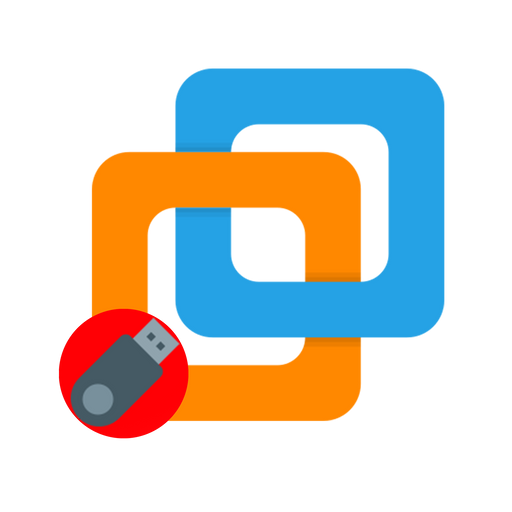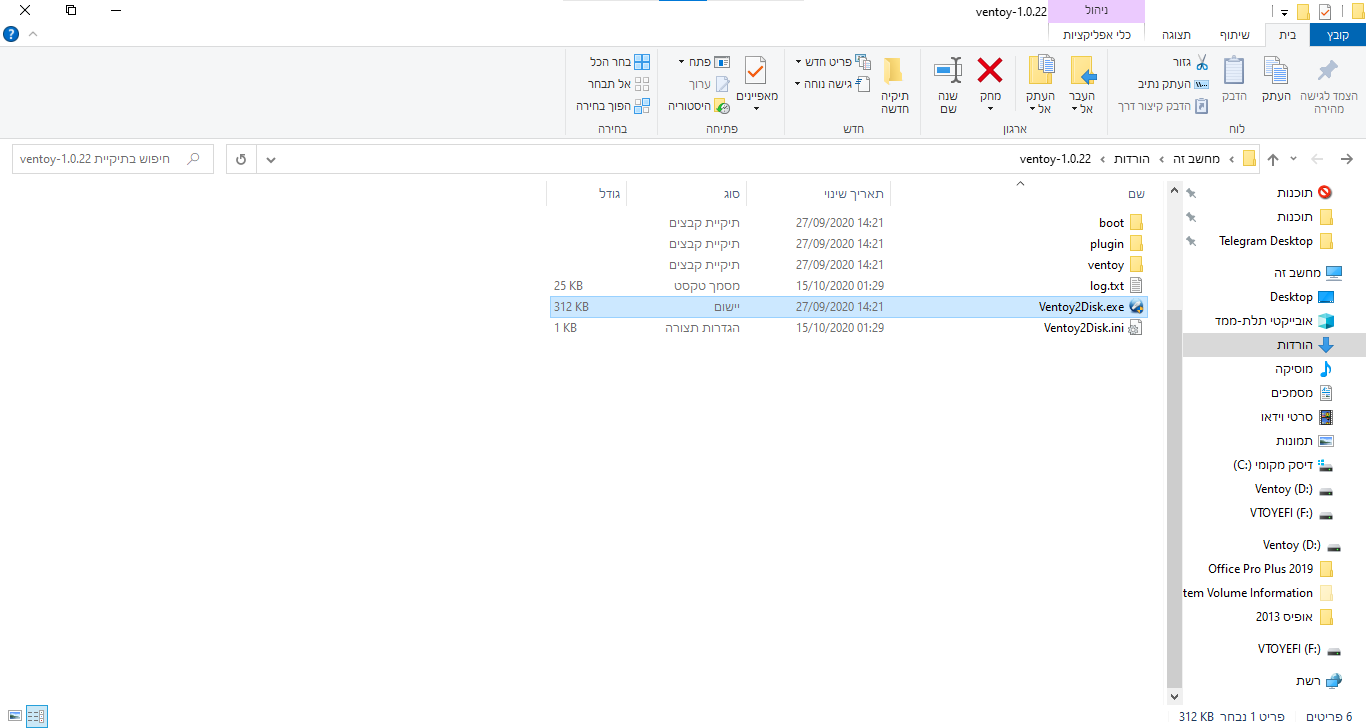מי שמבין ומתמצא במכונה הווירטואלית של VMware יודע שאין אפשרות להעלות אתחול USB דרך המכונה, למשל, אם אני רוצה להתקין ווינדוס 10 במכונה דרך ההתקן נשלף, או מעוניין לבדוק את ההתקן שהוא תקין ומצליח להריץ את האימג' בצורה חלקה וטובה, אין אפשרות לבדוק את זה במכונה וירטואלית.
ועל כך בא המדריך הבא, איך לעשות Boot Menu במכונה וירטואלית כאילו זה מחשב רגיל שאפשר לבחור את ההתקן מתוך הרשימה כמו בתמונות הבאות:
[image: mbrqnvos1vuelc3sn02d.png]
[image: ifauzfapmmvmrmq9upyr.png]
[image: kvnx6w2dnqlvsstsnddh.png]
ראשית כל נוריד מכונה וירטואלית, אפשר למצוא את התוכנה ברחבי הפורום והרשת או להיכנס לכאן.
אחרי שמתקינים את התוכנה ומפעילים אותה, יש צורך להוריד קובץ נוסף בשביל המדריך שלנו.
להורדת הקובץ:
pbm6-test-20210119
מקור - אתר הבית של התוכנה
כעת נפתח את המכונה, ונעשה את ההגדרות לפי התמונות הבאות:
[image: zxyiuhdpb8prguflashk.png]
[image: uqdk0t7njcqb98ipokvx.png]
[image: zdlcndk7s3jk6wcjodjh.png]
[image: ideofy2ohso81pwjesfy.png]
[image: jhantozgnggw7bsumhcl.png]
[image: gj11vhyhjxij2cgo70gp.png]
[image: e4rjv5t9d2rozw2nckb6.png]
[image: yhjam3zpzpkgwtiawp3l.png]
[image: mxekbsnlsijep1nifjso.png]
[image: se9sk6eqoypdnakepmsl.png]
[image: mhgdgus5lff3lmbcxwn4.png]
[image: v9qk8tb9xhjzaqd2xvos.png]
[image: td7akruqzw2sb1iftbad.png]
[image: fdwmskwmobxpvx3xgegv.png]
[image: rsiqhewrlbpvwawkmfac.png]
[image: ovlxkcuvv7cqkcniv7jz.png]
[image: sdoxttrhhr3wfin9ynjz.png]
[image: kwzck8wyrk82xxtmuwuo.png]
[image: soxlt8z9wjxyferckl0z.png]
[image: ir0yyqnmlkf63zhwlnty.png]
[image: h3qgzmrdpjw5eoculisi.png]
[image: o0llh5glczpgriqc0yob.png]
[image: u0otxkoybjst7gufj2ku.png]
[image: p72pqnes4g8k9dkl1cb1.png]
קרדיט.
 S Shlomo הצמיד נושא זה ב
S Shlomo הצמיד נושא זה ב
 S Shlomo ביטל את הצמדת נושא זה ב
S Shlomo ביטל את הצמדת נושא זה ב